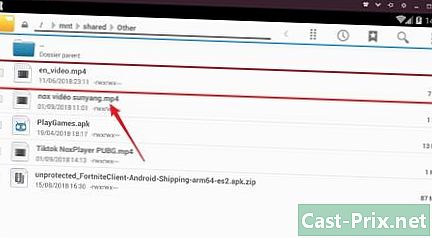سائڈیا ایپلی کیشنز کو کیسے ہٹایا جائے
مصنف:
Randy Alexander
تخلیق کی تاریخ:
25 اپریل 2021
تازہ کاری کی تاریخ:
1 جولائی 2024

مواد
- مراحل
- طریقہ 1 Cydia سے Cydia درخواستوں کی انسٹال کریں
- طریقہ 2 سائڈیا ایپلی کیشنز ان انسٹال کریں جبکہ سائڈیا کام نہیں کرتی ہے
- طریقہ نمبر 3 کلیامپنگ منسوخ کریں
جب سے آپ نے سائڈیا کے ذریعہ اضافی خصوصیات شامل کیں آپ کو اپنے آئی فون یا آئی پیڈ میں کوئی پریشانی ہے؟ روایتی طریقے سے سائڈیا ایپلی کیشنز کو ان انسٹال نہیں کیا جاسکتا ، آپ کو سائڈیا پروگرام ہی کے ذریعہ انہیں ہٹانا ہوگا۔ آگے بڑھنے کا طریقہ سیکھنے کے لئے ، یہاں تک کہ اگر سائڈیا نہیں کھولی تو بھی پڑھیں۔
مراحل
طریقہ 1 Cydia سے Cydia درخواستوں کی انسٹال کریں
-

کھلی سائڈیا۔ سائڈیا ایپلی کیشنز کو روایتی ایپلی کیشنز کی طرح ان انسٹال نہیں کیا جاسکتا ہے۔ اس طرح کے ایپس کو ان انسٹال کرنے کا تیز ترین طریقہ یہ ہے کہ اسے سائڈیا پروگرام سے کریں۔ اس کے ل you ، آپ کو اپنے ہوم اسکرین سے Cydia کھولنا ہوگا۔- اگر سیڈیا نہیں کھولی تو اگلا سیکشن پڑھیں۔
-

"مینجمنٹ" کے بٹن کو دبائیں۔ یہ اسکرین کے نیچے دیئے گئے ٹول بار میں واقع ہے۔ یہ بٹن تین اختیارات والے مینو تک رسائی فراہم کرتا ہے: پیکیجز ، ذرائع اور اسٹوریج۔ -

"پیکیجز" پر ٹیپ کریں۔ آپ سائڈیا پیکیج منیجر تک رسائی حاصل کریں گے ، جہاں آپ اپنے آئی فون یا آئی پیڈ سے پروگراموں یا "پیکیجز" کو شامل یا ختم کرسکتے ہیں۔ -

جس ایپ کو آپ حذف کرنا چاہتے ہیں اسے ڈھونڈیں۔ آپ سایڈیا کے تمام اطلاق کی ایک فہرست کو حروف تہجی کے مطابق دیکھیں گے۔ فہرست کو اس وقت تک کھینچیں جب تک کہ آپ انسٹال نہیں کرنا چاہتے پروگرام کو تلاش کریں ، اور پھر تفصیلات دیکھنے کے لئے اس پر ٹیپ کریں۔ -

"ترمیم" کے بٹن کو دبائیں۔ آپ ایک چھوٹا مینو کھولیں گے جو آپ کو ایپلیکیشن کو دوبارہ انسٹال کرنے یا ہٹانے کی سہولت دیتا ہے۔ -

"حذف کریں" کو تھپتھپائیں۔ آپ کو ایک تصدیقی اسکرین پر بھیج دیا جائے گا۔ اس ایپ کو ہٹانے کے لئے اسکرین کے اوپری دائیں حصے میں "تصدیق" کے بٹن پر ٹیپ کریں۔ اگر آپ ایک ساتھ کئی پروگراموں کو حذف کرنا چاہتے ہیں تو ، "جاری رکھیں فہرست" بٹن کو دبائیں اور مذکورہ بالا ہدایات پر عمل کرکے اس حذف کی فہرست میں دیگر درخواستوں کو شامل کریں۔ جب آپ اپنی فہرست ختم کردیتے ہیں تو ، ایک بار میں تمام اطلاق کو حذف کرنے کے لئے "تصدیق" کے بٹن کو دبائیں۔
طریقہ 2 سائڈیا ایپلی کیشنز ان انسٹال کریں جبکہ سائڈیا کام نہیں کرتی ہے
-

سیف موڈ میں دوبارہ اسٹارٹ کرنے کی کوشش کریں۔ اپنے غیر محدود آلات کو سیف موڈ میں دوبارہ شروع کرنے سے سارے تھرڈ پارٹی سافٹ ویئر کو غیر فعال کردے گا اور سائڈیا بھی کھل جائے گا اور مذکورہ طریقہ کے ساتھ ایپلیکیشنز ان انسٹال ہوں گے۔ سیف موڈ میں جانے کے لئے ، ان مراحل پر عمل کریں:- اپنا آلہ بند کردیں۔
- اسے + حجم کے بٹن کو تھام کر واپس آن کریں۔
- جب تک لاک اسکرین ظاہر نہ ہو اس وقت تک حجم نوب کا انعقاد جاری رکھیں۔ آپ کا آلہ اب سیف موڈ میں ہے اور غیر رسمی تبدیلیاں جو آپ کے فون پر لاگو ہوچکی ہیں وہ اب غیر فعال ہوگئی ہیں۔
- اپنے پروگراموں کو حذف کریں۔ منتخب کردہ ایپلیکیشنز کو ان انسٹال کرنے کے لئے پہلے بیان کردہ اقدامات پر عمل کریں۔
-

چیک کریں کہ یہ طریقہ آپ کے iOS آلہ پر لاگو ہے۔ اگر سیڈیا اب بھی نہیں کھولتا ہے ، یہاں تک کہ سیف موڈ میں بھی ، آپ کو نیٹ ورک کے کسی دوسرے کمپیوٹر سے رابطہ قائم کرنے اور ایپلیکیشنز کو ہٹانے کے لئے ایس ایس ایچ کنیکشن استعمال کرنے کی ضرورت ہوگی۔ اس کے ل Open ، اوپن ایس ایچ پہلے ہی آپ کے آلے پر انسٹال ہونا چاہئے۔- اوپن ایس ایچ کو سائڈیا کے ساتھ انسٹال کیا جاسکتا ہے۔ اگر آپ سائڈیا کو صرف لوڈ نہیں کرسکتے ہیں تو یہ ایک شیطانی دائرے کا تھوڑا سا حصہ ہے۔ یہ طریقہ ان لوگوں کے لئے کام کرتا ہے جنہوں نے پہلے دوسری وجوہات کی بناء پر اوپن ایس ایچ انسٹال کیا ہے۔
-

اپنے آلے کا IP پتہ تلاش کریں۔ نیٹ ورک کے کسی دوسرے کمپیوٹر سے جڑنے کے ل You آپ کو اپنا IP پتہ معلوم ہونا چاہئے۔ آپ "ترتیبات" کی ایپلی کیشن کو کھول کر اور "Wi-Fi" منتخب کرکے اپنا IP پتہ تلاش کرسکتے ہیں۔ اپنے نیٹ ورک کے نام کے ساتھ والے تیر کو تھپتھپائیں اور IP پتے کیلئے اندراج تلاش کریں۔- اس بات کو یقینی بنائیں کہ آپ جس کمپیوٹر سے جڑنے جارہے ہیں اسی نیٹ ورک پر ہیں۔
-

شناخت کی معلومات تلاش کریں۔ آپ کو اپنے فون سے ایپلیکیشنز کو ہٹانے سے پہلے تصدیق کی معلومات تلاش کرنے کی ضرورت ہوگی۔ ایسا کرنے کے لئے ، آن لائن سائڈیا ڈیٹا بیس کو تلاش کریں۔آپ اسے ModMyi.com پر جاکر اور مینو بار میں سائڈیا ایپس کے آپشن پر کلک کرکے حاصل کرسکتے ہیں۔- جس ایپلیکیشن کو آپ حذف کرنا چاہتے ہیں اسے تلاش کرنے کے لئے سرچ ٹول کا استعمال کریں۔
- تلاش کے نتائج میں منتخب کردہ درخواست کی تفصیلات کو منتخب کرکے دیکھیں۔
- ظاہر ہونے والی تفصیلات میں "شناخت" کے اندراج کو دیکھیں۔ شناخت کاروں کو کاپی کریں۔
- ہر اس درخواست کے لئے اس طریقہ کار کو دہرائیں جسے آپ حذف کرنا چاہتے ہیں۔
-

ایس ایس ایچ کے ذریعے اپنے آلہ سے جڑیں۔ اب جب آپ کو اس درخواست کی تفصیلات مل گئی ہیں جس کو آپ حذف کرنا چاہتے ہیں ، آپ کو ایس ایس ایچ پروٹوکول کے توسط سے اپنے آلے سے رابطہ قائم کرنے کی ضرورت ہے۔ یہ زیادہ تر آپریٹنگ سسٹم میں شامل ہوتا ہے لہذا عام طور پر آپ کو ایڈ ایڈ شامل کرنے کی ضرورت نہیں ہوتی ہے۔ اس بات کو یقینی بنائیں کہ جس کمپیوٹر کا آپ استعمال کررہے ہیں وہی آپ کے فون یا آئی پیڈ کے ساتھ اسی نیٹ ورک سے جڑا ہوا ہے۔- کمانڈ ٹرمینل کھولیں۔
- قسم ssh روٹ @IP ایڈریس اور دبائیں ↵ داخل کریں. بدل دیں IP ایڈریس آپ کے آلے کے IP ایڈریس کے ذریعہ۔
- اگر آپ سے پاس ورڈ کی درخواست کی گئی ہو تو درج کریں۔ پہلے سے طے شدہ اوپن ایس ایچ پاس ورڈ الپائن ہے۔
-

ایپلیکیشن کو ہٹانے کے لئے کمانڈز درج کریں۔ اب جب آپ اپنے آلہ سے جڑے ہوئے ہیں ، تو آپ ان ایپس کو دستی طور پر ہٹا سکتے ہیں جن کو آپ خارج کرنا چاہتے ہیں۔ ایسا کرنے کے لئے ، درج ذیل کمانڈ درج کریں:- اپٹ اپ ڈیٹ - یہ کمانڈ اس بات کو یقینی بناتا ہے کہ عمل شروع کرنے سے پہلے ایپلی کیشن منیجر کو اپ ڈیٹ کیا جائے۔
- apt-get --purge ہٹانا کی شناخت - بدلنا کی شناخت شناخت کنندہ کے ذریعہ جو آپ نے Cydia ڈیٹا بیس میں کاپی کیا ہے۔
- respring - یہ کمانڈ آئی فون کو دوبارہ اسٹارٹ کرتا ہے اور ان انسٹال کرنے کا عمل ختم کرتا ہے۔
طریقہ نمبر 3 کلیامپنگ منسوخ کریں
-

اپنے iOS آلہ کو اپنے کمپیوٹر سے مربوط کریں۔ اگر آپ اپنی انپلگنگ سے پوری طرح چھٹکارا حاصل کرنا چاہتے ہیں اور اپنے فون کی عام خصوصیات کو بازیافت کرنا چاہتے ہیں تو ، آپ جلدی سے یہ کام کرسکتے ہیں۔ اس سے آپ نے انسٹال کردہ سائیڈیا کی سبھی ایپلی کیشنز کو ہٹادیا جائے گا۔ آپ اپنے فون سے کوئی دوسرا ڈیٹا نہیں کھوئے گا۔ -

آئی ٹیونز کھولیں۔ ڈیوائس مینو سے اپنے لگے ہوئے آلے کو منتخب کریں۔ آپ اپنے لگاتار آلہ کی تفصیل دیکھیں گے۔ -

بحالی کا عمل شروع کریں۔ شروع کرنے کے لئے بحالی کے بٹن پر کلک کریں۔ آپ کے فون کی بحالی انپلگنگ کو منسوخ کردے گی اور آپ کے آلے کی معیاری خصوصیات کو تلاش کرے گی۔ -

اپنے آلے کا بیک اپ بنائیں۔ بحالی کے بٹن پر کلک کرنے کے بعد ، آپ سے پوچھا جائے گا کہ کیا آپ اپنے آلے کا بیک اپ لینا چاہتے ہیں؟ "ہاں" کو منتخب کریں اور کمپیوٹر میں محفوظ کریں۔ اس عمل میں کچھ منٹ لگ سکتے ہیں ، لیکن آپ کے ڈیٹا اور ترتیبات کا تحفظ ضروری ہے۔ -

بحالی مکمل ہونے تک انتظار کریں۔ بحالی کے عمل میں کچھ وقت لگ سکتا ہے۔ ختم ہونے پر ، آپ سے پوچھا جائے گا کہ کیا آپ بیک اپ بحال کرنا چاہتے ہیں۔ "ہاں" منتخب کریں اور آپ نے ابھی پیدا کیا ہوا بیک اپ منتخب کریں۔ آپ کے ایپس ، ترتیبات اور ڈیٹا کو آپ کے آلہ پر بحال کردیا جائے گا ، جبکہ آپ کی کلیمپنگ منسوخ کردی جائے گی۔